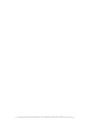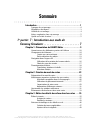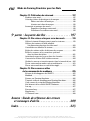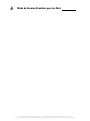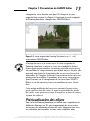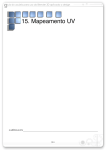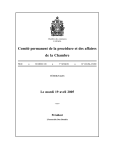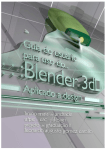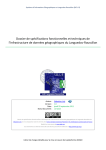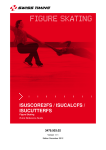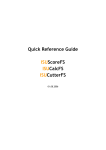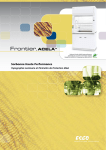Download Mods de Farming Simulator
Transcript
Mods de Farming Simulator Ces documents sont protégés par le copyright © 2014 John Wiley & Sons, Inc. Toute divulgation, toute distribution et tout usage non autorisés sont strictement interdits. Ces documents sont protégés par le copyright © 2014 John Wiley & Sons, Inc. Toute divulgation, toute distribution et tout usage non autorisés sont strictement interdits. Mods de Farming Simulator par Jason van Gumster Ces documents sont protégés par le copyright © 2014 John Wiley & Sons, Inc. Toute divulgation, toute distribution et tout usage non autorisés sont strictement interdits. Mods de Farming Simulator pour les Nuls® Édité par John Wiley & Sons, Inc. 111 River St. Hoboken, NJ 07030-5774 www.wiley.com Droit d’auteur © 2014 par John Wiley & Sons, Inc., Hoboken, New Jersey Aucune partie de cet ouvrage ne peut être reproduite, conservée dans un système d’extraction, ni transmise sous quelque forme ou par quelque moyen que ce soit, par voie électronique ou mécanique, photocopie, enregistrement, numérisation ou autre, sans l’accord écrit préalable de l’éditeur, sauf si les articles 107 et 108 de la loi des États-Unis de 1976 relative au droit d’auteur l’autorisent. Les demandes d’autorisation à l’intention de l’éditeur doivent être adressées à Permissions Department, John Wiley & Sons, Inc., 111 River Street, Hoboken, NJ 07030, (201) 748-6011, fax (201) 748-6008, ou en ligne au http://www.wiley.com/go/permissions. Marques de commerce : Wiley, For Dummies, Pour les Nuls, le logo de l’Homme Nul, The Dummies Way, Dummies.com, Making Everything Easier et les habillages commerciaux associés sont des marques de commerce ou des marques déposées de John Wiley & Sons, Inc. et/ou de ses sociétés affiliées aux ÉtatsUnis et dans d’autres pays et ne peuvent pas être utilisés sans autorisation écrite. Farming Simulator est une marque déposée de GIANTS Software. Toutes les autres marques de commerce appartiennent à leurs propriétaires respectifs. John Wiley & Sons, Inc. n’est associé à aucun produit ou distributeur mentionné dans cet ouvrage. LIMITE DE RESPONSABILITE/EXONERATION DE GARANTIE : L’EDITEUR ET L’AUTEUR NE DONNENT AUCUNE ASSURANCE OU GARANTIE QUANT A L’EXACTITUDE OU L’EXHAUSTIVITÉ DU CONTENU DE CET OUVRAGE ET ILS EXCLUENT SPÉCIFIQUEMENT TOUTE GARANTIE, NOTAMMENT LES GARANTIES D’ADEQUATION A DES FINS PARTICULIERES. AUCUNE GARANTIE NE PEUT ETRE CRÉÉE OU PROLONGEE PAR DES SUPPORTS COMMERCIAUX OU PROMOTIONNELS.LES CONSEILS ET STRATEGIES QUE CET OUVRAGE CONTIENT PEUVENT NE PAS CONVENIR A TOUTES LES SITUATIONS.CET OUVRAGE EST VENDU ETANT ENTENDU QUE L’EDITEUR N’OFFRE AUCUNE PRESTATION DE SERVICES JURIDIQUES, COMPTABLES OU AUTRES SERVICES PROFESSIONNELS.SI UNE ASSISTANCE PROFESSIONNELLE EST REQUISE, IL EST RECOMMANDE DE RECOURIR AUX SERVICES D’UN PROFESSIONNEL COMPETENT. L’EDITEUR ET L’AUTEUR NE POURRONT ETRE TENUS POUR RESPONSABLES DE TOUT DOMMAGE EN DECOULANT.LA MENTION D’UNE ORGANISATION OU D’UN SITE INTERNET DANS CET OUVRAGE, DANS LE CADRE D’UNE CITATION ET/OU COMME SOURCE POTENTIELLE D’INFORMATIONS COMPLEMENTAIRES, NE SIGNIFIE PAS QUE L’EDITEUR OU L’AUTEUR CAUTIONNE LES INFORMATIONS QUE L’ORGANISATION OU LE SITE INTERNET POURRONT FOURNIR, NI LES RECOMMANDATIONS QU’ILS FERONT. EN OUTRE, IL EST PORTE A L’ATTENTION DES LECTEURS QUE LES SITES INTERNET CITES DANS CET OUVRAGE PEUVENT AVOIR CHANGE OU DISPARU ENTRE LA REDACTION DE CET OUVRAGE ET SA LECTURE. ISBN 978-1-118-94026-6 ISBN 978-1-118-94026-6 (pbk); ISBN 978-1-118-97497-1 (ebk) ; Imprimé aux États-Unis d’Amérique 10 9 8 7 6 5 4 3 2 1 Ces documents sont protégés par le copyright © 2014 John Wiley & Sons, Inc. Toute divulgation, toute distribution et tout usage non autorisés sont strictement interdits. Sommaire Introduction. . . . . . . . . . . . . . . . . . . . . . . . . . . . . . . . . . . . . . . . . . . . . . . . . 1 À propos de cet ouvrage........................................................................2 Hypothèses de départ............................................................................3 Au-delà de cet ouvrage...........................................................................4 Icônes employées dans cet ouvrage ..................................................5 Quelle est la voie à suivre ?...................................................................5 1e partie: 7 : Introduction aux mods de Farming Simulator. . . . . . . . . . . . . . . . . . . . . . 7 Chapitre 1 : Présentation de GIANTS Editor . . . . . . . . . . . . . . . . . . . 9 Connaissance des différentes parties de l‘éditeur .......................10 Chargement des éléments...................................................................12 Ouvrir une carte existante.....................................................12 Prévisualisation des objets....................................................13 Navigation dans l’espace 3D...............................................................15 Utilisation de la rotation de la zone cadrée........................16 Choix des vues de caméra.....................................................17 Transformation d’objets......................................................................18 Translation, rotation et échelle.............................................19 Sélection d’objets.....................................................................21 Chapitre 2 : Création de mods de cartes. . . . . . . . . . . . . . . . . . . . . . 23 Préparation d'un mod de carte...........................................................23 Sélectionner, organiser et placer des accessoires..........................26 Sélections complexes dans le Scenegraph.........................26 Utilisation du placement interactif.......................................27 Organisation de votre carte...................................................29 Importation d'éléments externes.........................................31 Ajustement des attributs utilisateur.................................................31 Événements déclencheurs dans votre carte...................................33 Chapitre 3 : Éditer des détails de surface dans les cartes . . . . . 35 Éditer le terrain......................................................................................35 Sculpter la surface...................................................................37 Peindre les textures.................................................................43 Peinture du feuillage et des détails au sol........................................46 Création de terres exploitables.............................................47 Ajouter de la vie végétale.......................................................49 Ces documents sont protégés par le copyright © 2014 John Wiley & Sons, Inc. Toute divulgation, toute distribution et tout usage non autorisés sont strictement interdits. vi Mods de Farming Simulator pour les Nuls Utilisation de maillages de navigation : ajouter des espaces pour les animaux........................................51 Peindre des informations.......................................................52 Définir les limites du maillage de navigation pour les objets.....................................................................54 Générer votre maillage de navigation..................................55 Chapitre 4 : Utilisation du panneau Material . . . . . . . . . . . . . . . . . 59 Modifier les propriétés du matériau.................................................59 Chapitre 5 : Expérimentation avec des particules. . . . . . . . . . . . . 65 Découvrir les utilisations des particules..........................................65 Utiliser l’éditeur de particules............................................................66 Ajouter des particules dans votre mod............................................71 2e partie : Création de mods customisés en 3D. . 73 Chapitre 6 : Création d’un fichier modDesc.xml de base. . . . . . 75 Créer un nouveau fichier modDesc.xml...........................................76 Définir le titre et les descriptions du mod .......................................77 Ajouter des articles dans la boutique...............................................79 Inclure des spécialisations..................................................................83 Chapitre 7 : Création d’un mod en 3D. . . . . . . . . . . . . . . . . . . . . . . . . 85 Configurer une nouvelle scène...........................................................86 Établir la hiérarchie des objets...........................................................88 Configurer les matériaux et les textures...........................................90 Définir les paramètres du matériau.....................................92 Déplier des objets pour la texturisation.............................93 Bien utiliser vos triangles....................................................................96 Des normales dans le bon sens.............................................96 Réduire le nombre de polygones..........................................97 Générer des cartes normales pour obtenir plus de détails...........................................100 Chapitre 8 : Exportation de votre mod pour GIANTS Editor. . . 103 Exporter depuis Blender....................................................................104 Installer l’add-on d’exportation I3D...................................104 Exporter votre mod...............................................................107 Exporter depuis Maya........................................................................109 Installer le plugin d’exportation I3D...................................109 Exporter votre mod...............................................................111 Exporter depuis 3ds Max...................................................................112 Installer le plugin d’exportation I3D...................................112 Exporter votre mod...............................................................113 Ces documents sont protégés par le copyright © 2014 John Wiley & Sons, Inc. Toute divulgation, toute distribution et tout usage non autorisés sont strictement interdits. Sommaire vii Exporter avec FBX...............................................................................115 Importer votre mod dans GIANTS Editor.......................................117 3e partie : Amélioration de vos mods . . . . . . . . 119 Chapitre 9 : Ajout de textures à votre mod. . . . . . . . . . . . . . . . . . 121 Travailler des textures de taille adéquate......................................121 Comprendre les types de textures utilisés pour un mod...........123 Colorier à l’aide de cartes diffuses.....................................124 Ajouter des détails avec des cartes normales.................131 Régler le niveau de brillance avec des cartes spéculaires............................................132 Précalculer des textures d’occlusion ambiante..............134 Utiliser le canal de salissures..............................................137 Assembler une carte spéculaire complète....................................139 Optimiser les textures pour le jeu...................................................141 Chapitre 10 : Utilisation des sons. . . . . . . . . . . . . . . . . . . . . . . . . . 143 Comment se procurer des sons.......................................................143 Enregistrer vos propres sons..............................................144 Faire une recherche en ligne ..............................................146 Éditer les fichiers audio......................................................................147 Exporter les sons pour le moteur de GIANTS...............................149 Insérer des sons dans votre mod.....................................................150 4e partie : Customisation du comportement des mods. . . . . . . . . . . . . . . . 153 Chapitre 11 : Optimisation du fichier XML du véhicule. . . . . . 155 Comprendre l’indexation d’objets...................................................157 Découvrir la structure d’un fichier XML de véhicule..................159 Régler correctement les collisions..................................................161 Principes de base des moteurs et des roues.................................166 Point focal sur les roues.......................................................166 Déplacer le véhicule à l’aide du moteur............................167 Installer des caméras ........................................................................169 Ajouter des lumières...........................................................................170 Chapitre 12 : Définition de nouveaux objets et comportements dans Lua. . . . . . . . . . . . . . . . . . . . . . . . . . . . 173 Démarrer avec Utils.lua .............................................................174 Comprendre un script de spécialisation........................................176 Ajouter des spécialisations customisées dans modDesc.xml ......................................................................185 Ces documents sont protégés par le copyright © 2014 John Wiley & Sons, Inc. Toute divulgation, toute distribution et tout usage non autorisés sont strictement interdits. viii Mods de Farming Simulator pour les Nuls Chapitre 13 : Publication de votre mod. . . . . . . . . . . . . . . . . . . . . 187 Finaliser votre mod.............................................................................187 Créer des icônes de boutique et de marque.................................189 Éditer une icône de boutique..............................................189 Ajouter une icône de marque..............................................190 Soumettre et partager des mods.....................................................190 Exporter et packager votre mod.........................................190 Distribuer et actualiser votre mod.....................................192 5e partie : La partie des Dix. . . . . . . . . . . . . . . 197 Chapitre 14 : Dix astuces clés pour créer des mods. . . . . . . . . 199 Utiliser le format d’image correct pour les textures....................199 Utiliser des textures de taille adaptée à la dimension physique de votre mod ...................................200 Consolider vos données de texture.................................................200 Régler des valeurs utiles de distance de coupure........................200 Éviter les espaces et les caractères spéciaux dans les noms de fichier .............................................................201 Attention à respecter la casse dans les chemins.........................201 Convertir les fichiers WAV stéréo en mono...................................202 Vérifier les erreurs et avertissements dans le journal de jeu.....202 Tester votre mod en modes solo et multijoueur..........................203 Placer votre mod dans un seul fichier zippé.................................203 Chapitre 15 : Dix ressources utiles de la communauté des moddeurs . . . . . . . . . . . . . . . . . . . . . . 205 Réseau de développeurs de GIANTS...............................................205 Modhub.................................................................................................206 Forums sur Farming Simulator.........................................................206 Tutoriels vidéo de modding pour Farming Simulator.................206 Code source du script de Farming Simulator ...............................206 Site Internet de la société GIANTS Software..................................207 Lua.org...................................................................................................207 Freesound.org......................................................................................207 Blender.org............................................................................................207 CGTextures.com..................................................................................208 Annexe : Guide de référence des erreurs et messages d’alerte. . . . . . . . . . . . . . . . . . . 209 Index. . . . . . . . . . . . . . . . . . . . . . . . . . . . . . . . 223 Ces documents sont protégés par le copyright © 2014 John Wiley & Sons, Inc. Toute divulgation, toute distribution et tout usage non autorisés sont strictement interdits. Introduction P resque toutes les personnes qui ont joué à l’une des versions de Farming Simulator de ces dernières années vous diront deux choses : ✓« Je n’avais aucune idée que ce jeu pouvait être aussi prenant. » Ce jeu est souvent acheté sur un coup de tête dans son magasin préféré ou en le téléchargeant via Steam ou sur www.farming-simulator.com. Et puis on commence à jouer. Sans savoir comment, des heures se sont écoulées et vous vous retrouvez en train d’étudier une nouvelle fourche pour la chargeuse avant que vous venez d’acheter pour pouvoir déplacer plus de bottes dans votre exploitation en croissance régulière. Il n’est pas inhabituel qu’en seulement quelques semaines une personne passe plus d’une centaine d’heures à jouer à Farming Simulator. C’est seulement à ce moment-là que l’on commence à comprendre pourquoi ce jeu est devenu si populaire, avec plus de 5 millions de copies vendues dans le monde entier. ✓« Je n’avais pas réalisé que la communauté des mods était si active et importante pour ce jeu. » Mod est la forme abrégée de modification en anglais et GIANTS Software a rendu les mods de Farming Simulator incroyablement faciles, tout comme leur partage avec les autres. S’il vous faut une preuve de l’importance des mods pour ce jeu, tapez « mods de farming simulator » dans votre moteur de recherche préféré. Même avec une recherche de base, on peut trouver plus d’une douzaine de communautés de mods différentes pour Farming Simulator, chacune proposant plus d’un millier de mods uniques. En fait, plus de 15 000 mods ont été créés pour Farming Simulator, et ce juste pour la version 2013 ! On peut tout trouver, que ce soit une simple rampe ou un nouveau tracteur jusqu’aux cartes personnalisées et aux reconfigurations des mécaniques du jeu. Il existe même un mod qui Ces documents sont protégés par le copyright © 2014 John Wiley & Sons, Inc. Toute divulgation, toute distribution et tout usage non autorisés sont strictement interdits. 2 Mods de Farming Simulator pour les Nuls transforme Farming Simulator en simulateur de vol ! Et chaque jour, d’autres mods sont créés par cette communauté. Il y a quelque chose d’incroyablement gratifiant à fabriquer son propre « truc » pour un jeu (à se l’approprier en quelque sorte) pour ensuite l’utiliser effectivement avec d’autres dans l’environnement du jeu. C‘est donc un vrai plaisir de jouer à Farming Simulator, et tout autant de le customiser. À propos de cet ouvrage Mods de Farming Simulator pour les Nuls est un outil de référence pour chaque étape du processus de réalisation d‘une modification. Ce processus est à la fois artistique et technique ; il emploie toute une gamme d‘outils et de disciplines. C‘est pour cette raison qu‘il est fréquent de voir un groupe de personnes se réunir pour former une équipe de mods, afin que celles qui ont des connaissances spécialisées puissent se concentrer sur ce qu‘elles savent mieux faire. Si vous créez un mod complet par vous-même, cet ouvrage peut vous aider et vous guider tout au long du processus. Si vous appartenez à une équipe, cet ouvrage aborde votre spécialisation tout en vous permettant de mieux comprendre ce dont les autres membres de votre équipe ont besoin (et ce que vous pouvez attendre d‘eux). La taille de cet ouvrage ne lui permet pas d‘être complet et se concentre seulement sur ce qu‘il faut savoir pour commencer à créer des mods. Certains sujets sortent simplement de son périmètre. Par exemple, dans le domaine artistique, j‘aborde les budgets de polygones pour les modèles et le processus d‘optimisation de vos modèles en 3D pour le moteur de Farming Simulator, mais il n‘y a pas assez de place pour aborder le thème complet de la modélisation en 3D (ce serait un livre en soi !). De même, du côté technique, je peux vous présenter la structure du fichier modDesc.xml ainsi que les possibilités de customisation de votre mod en utilisant le langage informatique Lua, mais pour l‘interface de programmation d‘application (API), il vous faudra faire des recherches sur Internet. Toutes les captures d‘écran ont été réalisées sur un ordinateur tournant sous Windows. Bien que Farming Simulator puisse Ces documents sont protégés par le copyright © 2014 John Wiley & Sons, Inc. Toute divulgation, toute distribution et tout usage non autorisés sont strictement interdits. Introduction 3 aussi fonctionner sur Mac OS X, la communauté des modifications emploie en grande majorité Windows. De façon générale, les différences ne sont pas très nombreuses, mais je les note quand certaines apparaissent. Au même titre, si vous utilisez un Apple Mac avec seulement un pavé tactile, je ne soulignerais jamais assez l‘importance de travailler avec une bonne souris à trois boutons. La plupart des applications qui fonctionnent en 3D, y compris celles mentionnées dans cet ouvrage, supposent que vous en ayez une. Si vous êtes un expert dans l‘utilisation du pavé tactile et des gestes qui simulent une souris à trois boutons, il est possible que cela suffise, mais les gestes avancés comme le pincement et la rotation seront probablement impossibles à réaliser. En outre, quand il est question de créer un contenu en 3D pour vos mods, une grande variété d‘outils est à votre disposition. Cet ouvrage mentionne les trois plus couramment utilisés par la communauté des modifications de Farming Simulator : Blender, Maya et 3ds Max. Parce qu‘il est gratuit (et que personnellement, c‘est mon préféré), la plupart des références de cet ouvrage portent sur Blender. Si quelque chose est spécifique à Maya ou 3ds Max, je l‘indique. Étant donné que, dans cet ouvrage, je parle de programmes différents, je vous explique comment trouver une opération dans un menu en employant le symbole ➪ par exemple « Aller à File ➪ Open pour ouvrir un fichier. » Ceci dit, quel que soit le programme, je préfère utiliser les touches de raccourci parce qu‘elles sont beaucoup plus rapides. Alors, dès que possible, je commence par indiquer la combinaison de touches de raccourci et j‘ajoute la navigation des menus entre parenthèses. Par exemple : « ouvrir le fichier en appuyant sur les touches Ctrl + O (ou File ➪ Open dans le menu). » Hypothèses de départ Dans cet ouvrage, je fais quelques suppositions à votre sujet sous forme d’une liste : ✓Votre ordinateur a la puissance nécessaire pour faire fonctionner Farming Simulator et GIANTS Editor. Il est plutôt difficile de savoir si votre mod fonctionne si vous ne pouvez pas jouer avec le jeu. Les configurations Ces documents sont protégés par le copyright © 2014 John Wiley & Sons, Inc. Toute divulgation, toute distribution et tout usage non autorisés sont strictement interdits. 4 Mods de Farming Simulator pour les Nuls requises pour ces logiciels sont plutôt modestes ; veuillezvous reporter au mode d’emploi pour plus de précisions. ✓Vous connaissez les bases du graphisme en 3D. Il n’est pas nécessaire d’être un programmeur professionnel de jeux vidéo. Si vous savez naviguer dans un jeu en 3D et sélectionner des objets, cela devrait suffire pour commencer. ✓Vous n’avez aucun mal à éditer des fichiers texte. L’art des modifications consiste en grande partie à ajuster des fichiers texte avec un logiciel comme Notepad++. Il est possible de les créer de zéro, mais pour commencer, il suffit de savoir comment les ouvrir, effectuer des changements et les enregistrer. Je présume également que vous pouvez de temps à autre accéder à Internet. Il n’est pas nécessaire d’avoir une connexion à Internet pour faire votre mod, mais un certain nombre de ressources utiles sont disponibles en ligne et Internet est indispensable si vous voulez partager votre mod avec les autres. Au-delà de cet ouvrage Comme cet ouvrage vise à vous donner de bonnes bases solides pour commencer à créer des mods pour Farming Simulator, d’autres sources d’information sont à votre portée. Un grand nombre d’entre elles sont énumérées dans le chapitre 15. Toutefois, les autres moddeurs constituent la plus grande source d’information. Les forums officiels du réseau de développeurs de GIANTS (http://gdn.giants-software.com) et le site Web de Farming Simulator (http://forum.giantssoftware.com) sont un excellent début, mais consultez également les sites locaux de groupes de moddeurs et d’hébergement de mods. Vous trouverez des informations en abondance, mais aussi des gens prêts à vous aider. Ces documents sont protégés par le copyright © 2014 John Wiley & Sons, Inc. Toute divulgation, toute distribution et tout usage non autorisés sont strictement interdits. Introduction 5 Icônes employées dans cet ouvrage Les icônes présentes dans les marges de cet ouvrage vous aideront à vous y retrouver. Voici leur signification : Cette icône indique des suggestions qui vous aident à travailler plus vite et plus efficacement. N’oubliez pas ces indications utiles quand vous produisez vos mods. De façon générale, vous les rencontrerez régulièrement dans votre travail. Ces icônes vous signalent les moments où vous risquez de vous arracher les cheveux par frustration si vous vous laissez prendre. Quelle est la voie à suivre ? J’ai envie de vous dire : « En route vers les champs ! » Bien entendu, vous faites des modifications pour un jeu qui simule une exploitation agricole, alors on peut s’attendre à quelques âneries. Si vous êtes novice dans le monde des modifications, alors il tombe sous le sens de commencer par le début et de progresser par ordre à partir du chapitre 1. Si l’univers des modifications vous est familier, mais que vous voulez vous perfectionner sur des éléments spécifiques de la création de mods pour Farming Simulator, consultez la table des matières pour trouver le ou les chapitres qui vous intéressent le plus et lisez les passages qui vous sont utiles. Maintenant, en route vers les champs ! Ces documents sont protégés par le copyright © 2014 John Wiley & Sons, Inc. Toute divulgation, toute distribution et tout usage non autorisés sont strictement interdits. 6 Mods de Farming Simulator pour les Nuls Ces documents sont protégés par le copyright © 2014 John Wiley & Sons, Inc. Toute divulgation, toute distribution et tout usage non autorisés sont strictement interdits. 1e partie Introduction aux mods de Farming Simulator introduction aux mods de Farming Simulator Ces documents sont protégés par le copyright © 2014 John Wiley & Sons, Inc. Toute divulgation, toute distribution et tout usage non autorisés sont strictement interdits. Dans cette partie . . . ✓ Découvrez ce que sont les mods et les différents moyens ✓ Comprenez les outils fondamentaux employés pour ✓ Créez des mods de carte en incluant votre propre terrain ✓ Familiarisez-vous avec la façon de contrôler les ✓ Éprouvez la façon dont les particules sont utilisées dans d’effectuer des modifications dans Farming Simulator modifier Farming Simulator et commencez ainsi à créer vos propres mods et vos propres plantations autour du bâtiment, ou tout autre élément que vous jugerez utile matériaux de surface dans l’univers de la 3D de Farming Simulator un mod pour que le jeu prenne vie et soit réaliste Ces documents sont protégés par le copyright © 2014 John Wiley & Sons, Inc. Toute divulgation, toute distribution et tout usage non autorisés sont strictement interdits. Chapitre 1 Présentation de GIANTS Editor Dans ce chapitre ▶ Comprendre l’interface de GIANTS Editor ▶ Ouvrir des objets et scènes en 3D dans l’éditeur ▶ Se déplacer dans une scène en 3D dans GIANTS Editor ▶ Translation, rotation et échelle d’objets P our Farming Simulator, tous les mods commencent et finissent avec l’éditeur GIANTS Editor. Si vous désirez modifier rapidement une carte ou un véhicule, vous pouvez ouvrir le fichier associé dans GIANTS Editor pour modifier des attributs. Si vous avez créé un mod à partir de zéro, vous réunissez tous les éléments dans GIANTS Editor et les préparez pour les inclure dans le jeu. Pensez à GIANTS Editor comme étant le tableau de bord de vos mods. Il est très facile de commencer à utiliser GIANTS Editor ; il est livré avec Farming Simulator. Alors si vous avez joué avec ce jeu, il ne faut rien de plus. Il suffit de l‘installer. Vous trouverez le fichier d‘installation dans le dossier sdk au même endroit où vous avez installé Farming Simulator sur votre disque dur (sur un ordinateur Windows, il s’agit en général de C:\Program Files (x86)\Farming Simulator 2015). Bien entendu, il est toujours bon d‘aller sur le site Web du réseau de développeurs de GIANTS (www.gdn.giantssoftware.com) pour vérifier que vous avez la version la plus récente. Ainsi, vous serez sûr d‘avoir les toutes dernières fonctionnalités et corrections de bogues. Le téléchargement des mises à jour de l‘éditeur est gratuit une fois que vous vous êtes enregistré sur le site (gratuit également). Ce chapitre vous sert de tremplin dans le monde de la création de mods pour Farming Simulator et vous permet d’obtenir des bases solides sur l‘utilisation de GIANTS Ces documents sont protégés par le copyright © 2014 John Wiley & Sons, Inc. Toute divulgation, toute distribution et tout usage non autorisés sont strictement interdits. 10 1e partie : Introduction aux mods de Farming Simulator Editor. Que votre mod soit simple ou complexe, il doit passer par GIANTS Editor. Ce chapitre est donc pertinent, quelle que soit votre expérience générale des mods. Connaissance des différentes parties de l‘éditeur La première fois que vous lancez GIANTS Editor, un écran de démarrage apparaît. Il vous indique une touche de raccourci et un jeu de boutons vous permettant de consulter un certain nombre de ressources utiles pour vous mettre sur la bonne voie dans la création des mods. Vous pouvez choisir d’afficher cette fenêtre à chaque lancement en cochant la case Show at startup (afficher au démarrage) dans le coin inférieur gauche de la fenêtre. Ces ressources sont certainement précieuses, mais vous avez également cet ouvrage ; alors n‘hésitez pas à fermer cette fenêtre pour le moment. Il est toujours possible de l‘afficher à partir du menu Aide de l‘éditeur (Help ➪ Getting Started . . . ). Après la page d’accueil, vous entrez vraiment dans l’éditeur. Il est d’un aspect plutôt dénudé et se compose d’un ensemble de panneaux en grande partie vides. Mais ne vous inquiétez pas, ces panneaux vont se remplir assez rapidement. La Figure 1-1 présente GIANTS Editor avec l’interface par défaut et une scène déjà chargée. Figure 1-1 : interface par défaut de GIANTS Editor. Ces documents sont protégés par le copyright © 2014 John Wiley & Sons, Inc. Toute divulgation, toute distribution et tout usage non autorisés sont strictement interdits. Chapitre 1: Présentation de GIANTS Editor 11 Au lancement de GIANTS Editor, quatre panneaux principaux apparaissent : ✓Scenegraph : le Scenegraph se trouve sur l’extrême gauche de la fenêtre de l’éditeur. Le Scenegraph présente une vue hiérarchique de la scène en 3D et comprend tous les modèles, lumières et caméras. Considérez-le comme un aperçu de votre mod. Pour les scènes complexes, le panneau Scenegraph est incroyablement utile pour sélectionner l’objet que vous désirez éditer. ✓3D Viewport : 3D Viewport est le grand panneau au centre de la fenêtre de l’éditeur. C’est là que s’effectue la majorité de votre travail. Ici, vous pouvez sélectionner et manipuler les objets de votre mod ; 3D Viewport fournit aussi une prévisualisation acceptable de ce que vous pouvez attendre de votre mod une fois chargé dans Farming Simulator. ✓Attributes : À l’extrême droite de la fenêtre de l’éditeur, le panneau Attributes peut présenter des réglages et paramètres différents en fonction de l’objet actuellement sélectionné. Quoi qu’il en soit, tout objet sélectionné aura des attributs de transformation afin de contrôler la position et l’orientation de cet objet dans l’espace 3D. À partir de là, en fonction de la nature et de l’action de l’objet, le panneau Attributes pourra avoir toute une variété de sous-onglets complémentaires. Dans la Figure 1-1 par exemple, le bâtiment sélectionné dans cette scène a un onglet séparé nommé LOD (level of detail) pour le niveau de détail. ✓Scripting : Le panneau Scripting se trouve en bas de la fenêtre de l’éditeur. Ce panneau contient un journal et fournit un retour d’information basique sur les actions réalisées dans votre scène, comme le chargement de textures externes. Il transmet également des avertissements si des éléments manquent dans votre mod ou si quelque chose a été mal formaté. Si rien ne va comme prévu dans votre mod, le panneau Scripting est votre meilleur ami car il vous permettra de diagnostiquer les problèmes. Et bien sûr, le panneau Scripting peut être utilisé pour taper des commandes et apporter automatiquement d’importantes modifications à des objets de votre scène. Le Chapitre 12 aborde les scripts plus en détail. Ces documents sont protégés par le copyright © 2014 John Wiley & Sons, Inc. Toute divulgation, toute distribution et tout usage non autorisés sont strictement interdits. 12 1e partie : Introduction aux mods de Farming Simulator À l’exception de 3D Viewport, vous pouvez déplacer n’importe quel panneau de l’interface de GIANTS Editor en cliquant sur la barre de titre du panneau et en la faisant glisser. Ainsi, vous pouvez mettre le panneau à un autre endroit ou le laisser en tant que fenêtre flottante. Il est particulièrement utile de pouvoir personnaliser l’interface si le travail est effectué sur un ordinateur doté de plusieurs moniteurs. Vous pouvez conserver un panneau 3D Viewport aussi grand que possible sur un moniteur et déplacer les autres panneaux sur l’autre moniteur. Vous pouvez également fermer un panneau en cliquant sur le petit X qui se trouve sur la droite du titre du panneau. Vous pouvez rouvrir n’importe quel panneau fermé à partir du menu de Windows. Chargement des éléments Le moteur de GIANTS utilise I3D comme format de fichier. I3D est un format de fichier XML (langage de balisage extensible), ce qui implique en partie que vous pouvez l’ouvrir dans un éditeur de texte pour le modifier. Les Chapitres 6 et 11 reviennent plus en détail sur les formats I3D et XML. Pour ce chapitre, il vous suffit de savoir qu’un fichier I3D englobe ou répertorie toutes les données requises pour un élément 3D dans le moteur de GIANTS. Cela signifie également que, pour votre mod de Farming Simulator, les fichiers I3D sont ceux que vous chargez et modifiez dans GIANTS Editor. Cette section explique comment ouvrir des cartes complètes, mais aussi des éléments individuels qui peuvent apparaître sur une carte. Ouvrir une carte existante La carte fournie par défaut avec Farming Simulator est l’élément le plus facile à ouvrir dans GIANTS Editor. Allez à File ➪ Open dans GIANTS Editor et naviguez jusqu’au dossier des cartes qui se trouve dans le dossier où vous avez installé Farming Simulator (généralement C:\Program Files (x86)\Farming Simulator 2015\data\maps) puis choisissez le fichier nommé map01.i3d. À la fin du Ces documents sont protégés par le copyright © 2014 John Wiley & Sons, Inc. Toute divulgation, toute distribution et tout usage non autorisés sont strictement interdits. Chapitre 1: Présentation de GIANTS Editor 13 chargement, vous devriez voir dans 3D Viewport la carte originale bien connue. La Figure 1-2 présente la carte originale de Farming Simulator chargée dans GIANTS Editor. Figure 1-2 : carte originale de Farming Simulator (map01.i3d) ouverte dans GIANTS Editor. N’enregistrez pas et n’écrasez pas la carte originale de Farming Simulator, surtout si vous avez modifié le fichier d’une quelconque manière. Au mieux, une telle action pour rait modifier le comportement par défaut du jeu. Au pire, elle pourrait empêcher le chargement du jeu et vous forcer à le réinstaller. Le Chapitre 2 aborde l’exportation de la carte originale pour la modifier. Cependant, nous nous concentrons pour l’instant sur le chargement de la carte dans GIANTS Editor et sa découverte pour vous familiariser avec l’interface. Cette même méthode de base vous permet d’ouvrir n’importe quelle scène de carte. Si vous avez installé des mods de cartes, vous pouvez essayer d’ouvrir les scènes de cartes à partir de celles-ci. Prévisualisation des objets Une carte de Farming Simulator est en fait une compilation de différents éléments en 3D, qui comprennent des accessoires, un terrain, des bâtiments et ainsi de suite. Supposez que vous ne souhaitiez pas travailler sur une carte complète, mais Ces documents sont protégés par le copyright © 2014 John Wiley & Sons, Inc. Toute divulgation, toute distribution et tout usage non autorisés sont strictement interdits. 14 1e partie : Introduction aux mods de Farming Simulator seulement sur un des objets présents sur ladite carte. Il n’est pas nécessaire d’ouvrir la carte dans GIANTS Editor, puis de tout masquer à l’exception de que vous voulez voir. Il vous suffit de suivre les mêmes étapes élémentaires de l’ouverture d’une carte dans GIANTS Editor. Trouvez le fichier I3D de cet objet et ouvrez-le dans l’éditeur. La Figure 1-3 présente une boîte à lettres tirée de la carte originale de Farming Simulator et chargée dans GIANTS Editor. Figure 1-3 : un objet boîte aux lettres ouvert dans GIANTS Editor. Quand vous chargez un objet pour la première fois dans l’éditeur, il est possible qu’il soit vraiment petit dans 3D Viewport ou pas du tout visible. Heureusement, vous pouvez facilement régler ce problème grâce aux étapes suivantes : 1.Si l’objet est visible dans 3D Viewport, vous pouvez le sélectionner en cliquant dessus. S’il est trop petit pour être sélectionné ainsi ou s’il n’est pas du tout visible dans 3D Viewport, vous pouvez cliquer sur le nom de l’objet dans le panneau Scenegraph et le sélectionner de cette manière. 2.Une fois l’objet sélectionné, vous pouvez cadrer 3D Viewport dessus avec la touche de raccourci F. Cette opération permet de visualiser l’objet. Il est plus que probable cependant que la vue sera trop rapprochée pour Ces documents sont protégés par le copyright © 2014 John Wiley & Sons, Inc. Toute divulgation, toute distribution et tout usage non autorisés sont strictement interdits. Chapitre 1: Présentation de GIANTS Editor 15 voir l’objet en entier. Avec la molette de la souris, vous pouvez reculer de l’objet dans 3D Viewport pour le rendre plus visible. Consultez la section suivante pour découvrir d’autres moyens de naviguer dans 3D Viewport. Il est également possible que votre objet semble très sombre. La plupart des objets n’émettent aucune lumière. Comme la majorité des fichiers d’objets I3D ne comprend aucune lumière dans la scène, cela peut rendre difficile l’aperçu d’un objet. Pour voir l’objet clairement, vous pouvez ajouter une lumière en appuyant sur la combinaison de touches Ctrl+L. Une lumière peut également être ajoutée à partir du menu Create (Create ➪ Light). Si vous visualisez des objets à partir du dossier de données de Farming Simulator, ces fichiers d’objets ne doivent pas être enregistrés, surtout si vous les avez modifiés, en ajoutant par exemple une lumière. Un tel enregistrement modifie la façon dont l’objet apparaît dans le jeu. Navigation dans l’espace 3D Il est aussi important de pouvoir se déplacer dans 3D Viewport pour voir la carte ou l’objet à partir d’angles différents. Les déplacements sont possibles en utilisant la souris et la touche Alt du clavier. L’utilisation d’une souris à 3 boutons est vraiment d’un grand intérêt si vous travaillez avec un logiciel 3D. Ces programmes ont tendance à utiliser tous les boutons possibles de l’ordinateur. Heureusement, la plupart des ordinateurs de bureau actuels sont livrés avec une souris à 3 boutons. (Remarque : sur la plupart des souris, le troisième bouton correspond à un appui sur la molette.) Si vous avez un ordinateur portable, le pavé tactile intégré ne comporte pas souvent de bouton comme celui situé au centre de la souris. Dans ce cas, je vous recommande vivement de faire l’achat d’une souris adaptée. Ces documents sont protégés par le copyright © 2014 John Wiley & Sons, Inc. Toute divulgation, toute distribution et tout usage non autorisés sont strictement interdits. 16 1e partie : Introduction aux mods de Farming Simulator La navigation dans une scène 3D comporte trois types de mouvements principaux : ✓Orbite : la vue dans 3D Viewport pivote autour d’un emplacement fixe. Dans GIANTS Editor, la vue pivote en maintenant la touche Alt enfoncée tout en cliquant sur le bouton gauche et en faisant glisser la souris. ✓Vue panoramique : dans 3D Viewport, la vue est toujours orientée dans la même direction, mais elle se déplace horizontalement et verticalement. Imaginez que vous vous déplacez latéralement, que vous vous accroupissez et vous tenez debout tout en regardant toujours dans la même direction. Dans GIANTS Editor, la vue panoramique s’obtient en maintenant la touche Alt enfoncée tout en cliquant sur le bouton central et en glissant la souris. ✓Zoom : la vue dans 3D Viewport se rapproche ou s’éloigne par rapport à un point dans l’espace 3D. La molette de la souris permet de le faire rapidement. Mais, le défilement avec le zoom se fige par étapes progressives. Si vous souhaitez un contrôle plus précis, maintenez la touche Alt tout en cliquant sur le bouton droit et en glissant la souris. De cette façon, le zoom se fait bien plus doucement. Utilisation de la rotation de la zone cadrée Vous pouvez utiliser une autre option pour naviguer dans 3D Viewport : la rotation de la zone cadrée se rapporte spécifiquement à la fonction d’orbite dans 3D Viewport. Avec la touche de raccourci F, vous pouvez cadrer 3D Viewport sur l’objet sélectionné. Quand vous faites pivoter la vue et que la fonctionnalité de rotation de la zone cadrée est activée (View ➪ Framed Rotate), vous pivotez autour de la dernière zone cadrée, peu importe la distance à laquelle vous vous en éloignez. La fonction de rotation de la zone cadrée est très utile si vous voulez vous concentrer sur un seul objet précis. Toutefois, si vous désirez parcourir une scène importante comme une carte, l’activation de cette fonctionnalité peut rendre les choses difficiles et imprévisibles. Une fois la Ces documents sont protégés par le copyright © 2014 John Wiley & Sons, Inc. Toute divulgation, toute distribution et tout usage non autorisés sont strictement interdits.